随着助听技术的日益发展,多程序的助听器已经是各大厂家的标配,通常,助听器程序可分为手动和自动两种。
什么是助听器程序?
当助听器使用者在不同的环境下,常常要求特定的频域与时域才能听到声音,而不同的程序可以通过特定的助听参数帮助我们更好的欣赏声音!
什么样的听障人士需要多程序?
如满足以下条件,验配人员可以考虑为助听器使用者选择多程序的助听器:
使用者社交活动较多,听声环境多于2个;
使用者愿意使用多程序助听器,并且有能力进行程序间切换的操作(比如手指灵活);
对于动态范围较窄的使用者,对外界声音的感觉级发生变化。随着稳定输入声级的改变,助听器的放大特性亦随之改变。如果自动增益控制助听器还不足以完成这项任务,应该推荐使用多程序助听器。
如何使用手动程序管理器?
程序管理一般分为五个方面:添加程序、调整程序参数、复制程序、删除程序、调整程序位置。
以下为您罗列了各厂家的程序管理方法,跟着步骤,马上学懂:
添加程序
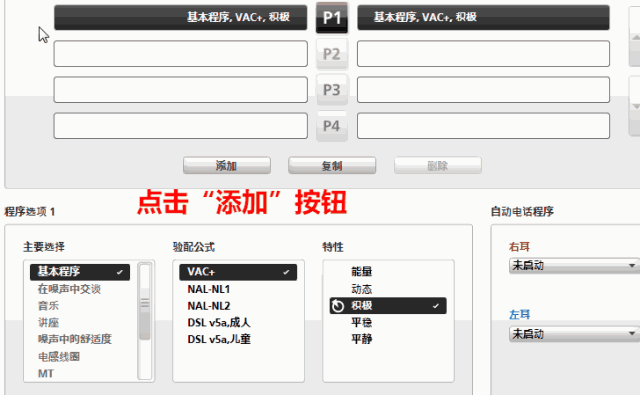
在“验配”界面进入“程序管理器”功能区,点击“添加”按钮,再选择想要添加的程序。
▲ Oticon
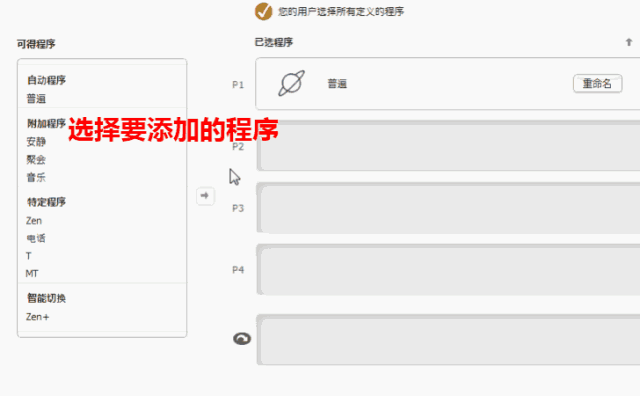
在“微调”界面进入“程序管理器”功能区,选择想要添加的程序,点击“→添加程序”按钮。
▲ Widex
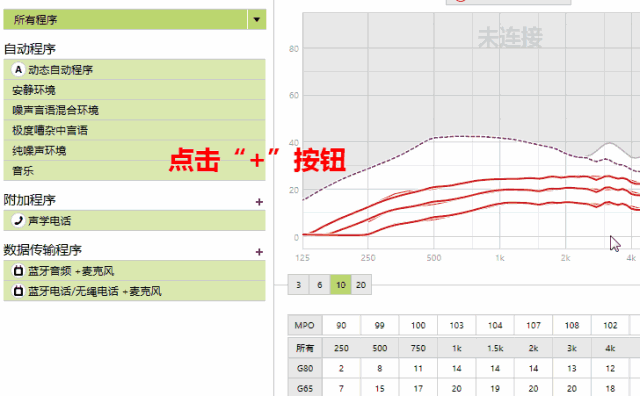
进入“验配”界面,选择左边的“附加程序”,点击“+”按钮,选择想要添加的程序。
▲ Phonak
调整程序参数
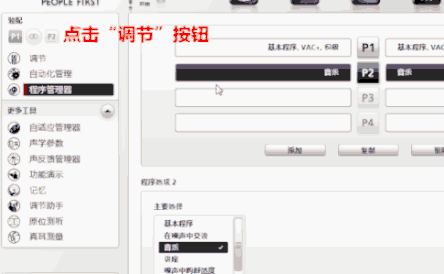
进入左上角的“调节”功能区,选择程序“P1”或者“P2”,进入对应程序,调节参数。
▲ Oticon
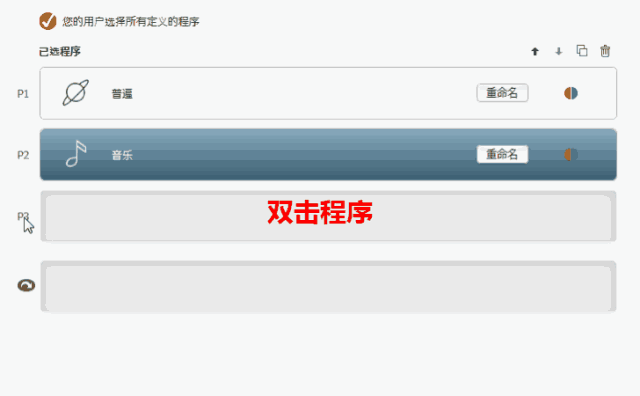
在“程序管理器”功能区,选择程序,双击进入即可调整参数。
▲ Widex
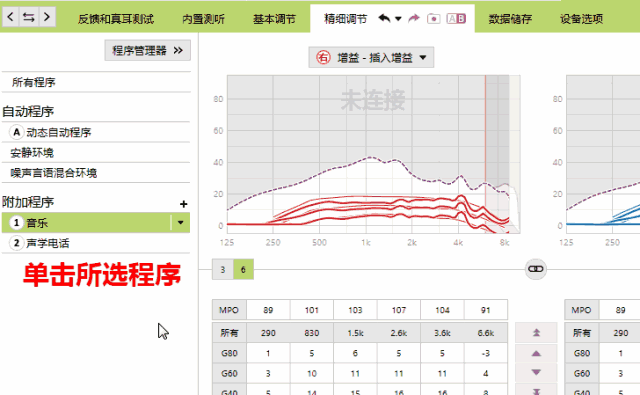
选中所选的程序,单击所选程序,进入对应程序,调节参数。
▲ Phonak
复制程序
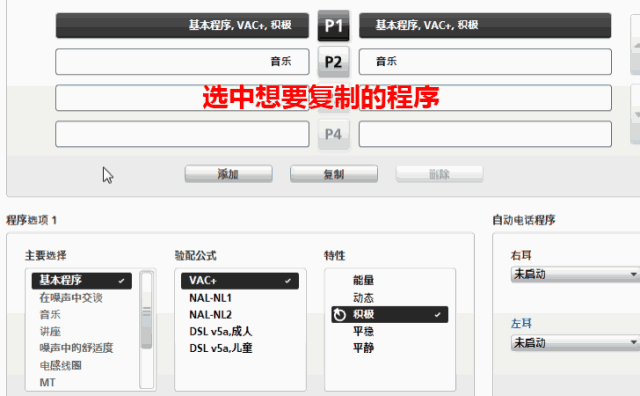
进入“程序管理器”功能区,选中想要复制的程序,点击“复制”按钮。
▲ Oticon
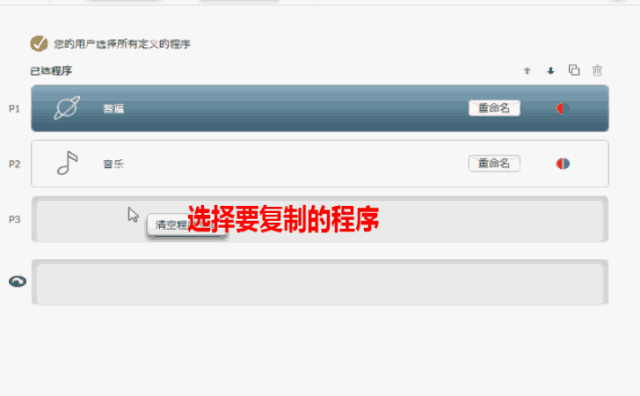
进入“程序管理器”功能区,选中想要复制的程序,点击“”按钮。
▲ Widex
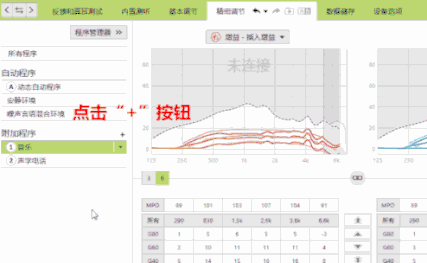
在“附加程序”右边找到“+”,点击“+”按钮,选择“1:1复制”进行程序复制
▲ Phonak
删除程序
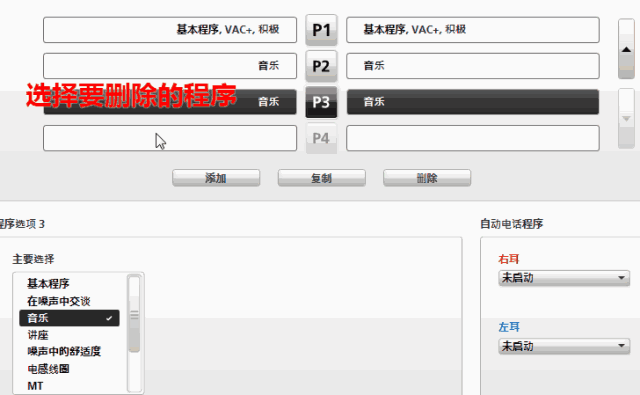
选中想要删除的程序,点击“删除”按钮。
▲ Oticon
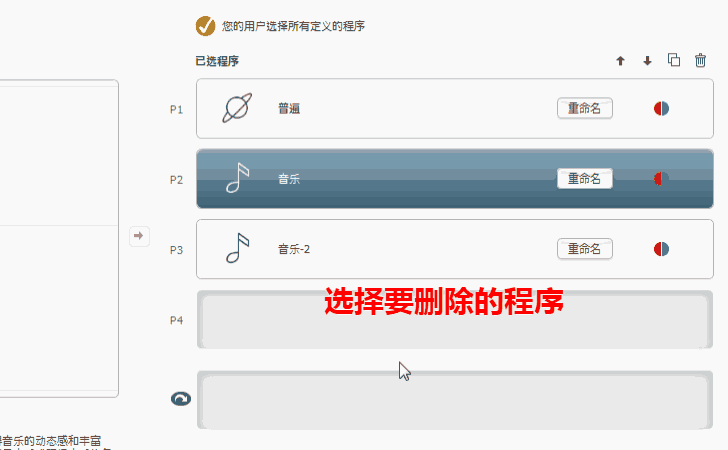
选中想要删除的程序,点击右上角“”按钮。
▲ Widex
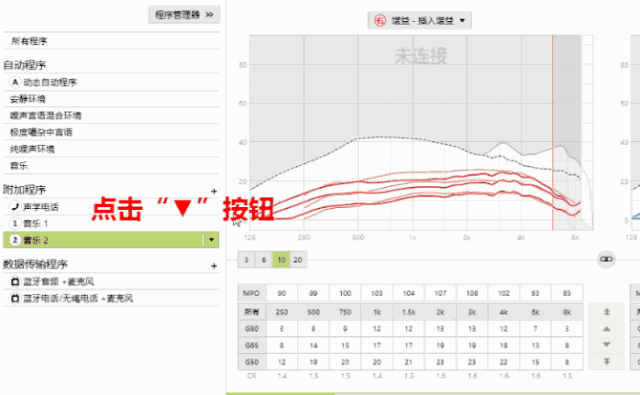
选中所选的程序,点击“▼”按钮,再点击“删除程序”按钮。
▲ Phonak
调整程序位置
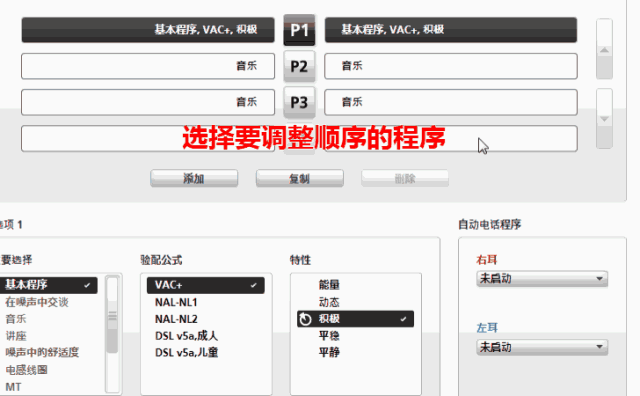
选择想要调整顺序的程序,点击右边的“↑”或者“↓”按钮进行调整。
▲ Oticon
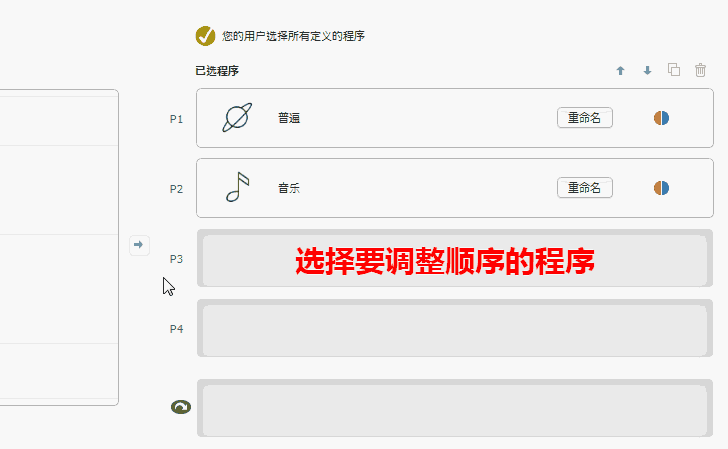
选择想要调整顺序的程序,点击右上角的“↑”或者“↓”按钮进行调整。
▲ Widex
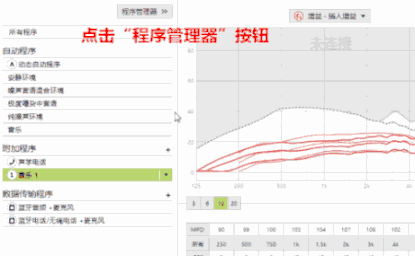
进入“程序管理器”,在“位置”一列中找到想要调整顺序的程序,点击所选程序后的“▼”选择顺序。
▲ Phonak
注意事项
1、程序不是越多越好。并非所有使用者都适合佩戴多程序助听器或将助听器设多个程序。
如果使用者的日常聆听环境以某种固定状态为主或虽有不同的环境,但需要的频响十分类似,就不需要设置多程序。
2、儿童患者可根据不同年龄的成长阶段,陆续开启部分或全部程序,使助听器得到最大限度的利用,以适应不同的生活和学习环境。
令人欣喜的是助听器技术不断发展,调试软件和助听器性能趋于智能化。具有自动情景识别的新型助听器可在同一程序中识别多种环境,并进行相应的处理。
这些具有自动情景识别功能的助听器可学习终端用户对音量,频响,压缩等方面的调节并自动运用,而不需要使用者进行程序间切换。
因此,验配师需要根据使用者的个性化需求,灵活运用助听器及软件的优势,提高使用者的满意度。
文中图片来自验配软件截图和网络,各厂家软件如有更新,以实际界面为准